Como mudar a cor do botão do seu checkout?
- Acesse o Super Checkout;
- Clique em editar o seu produto;
- Avance até o menu Design;
- Clique em editar.
1. No Dashboard do Supercheckout, clique em "Produtos";
2. Escolha o produto que queira fazer a configuração e clique em "Editar";
3. Vá em "Design";
4. Escolha o modelo de checkout e clique no "lápis" para abrir a configuração;
5. Irá abrir essa página. Clique em "Passos/Preço/Botão" para mudar a cor do botão;
6. O botão estará configurado por padrão com essa cor. Para mudar, vá até a a seção do botão;
7. Altere as cores a seu gosto e veja como irá ficar ao lado;
8. Após as configurações feitas, salve o seu progresso;
9. Último passo é "Salvar e Finalizar";
10. Pronto. Seu checkout já está personalizado e quando o cliente acessá-lo, irá verificar a nova cor;
Avalie a nossa Central de Ajuda, sua opinião é importante para nós!
Equipe Builderall

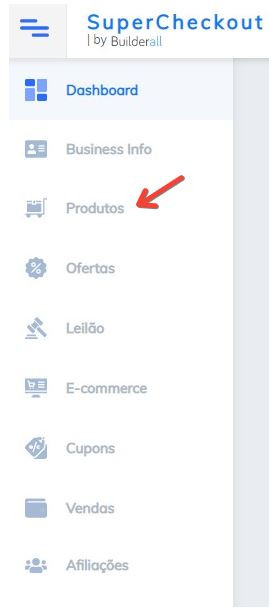
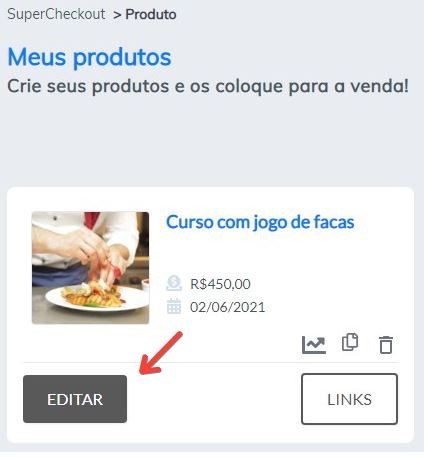
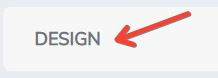
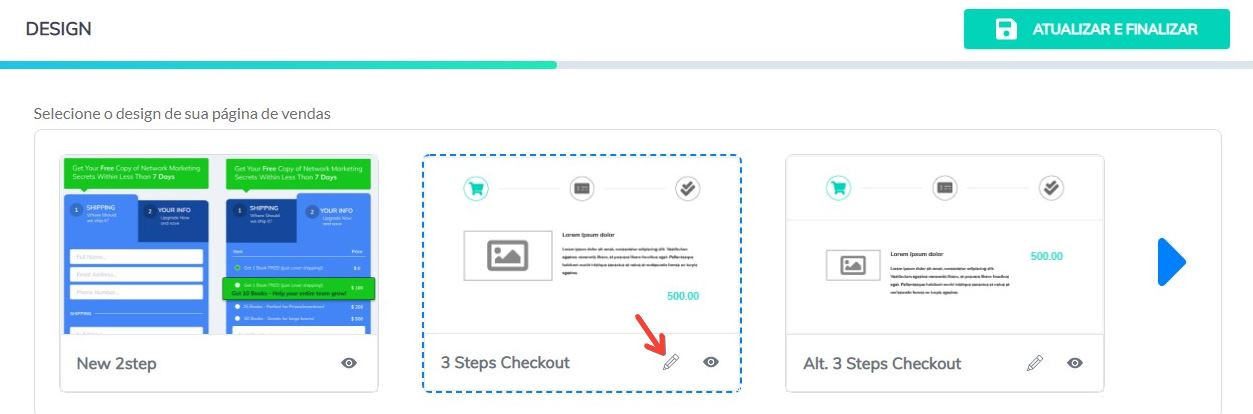
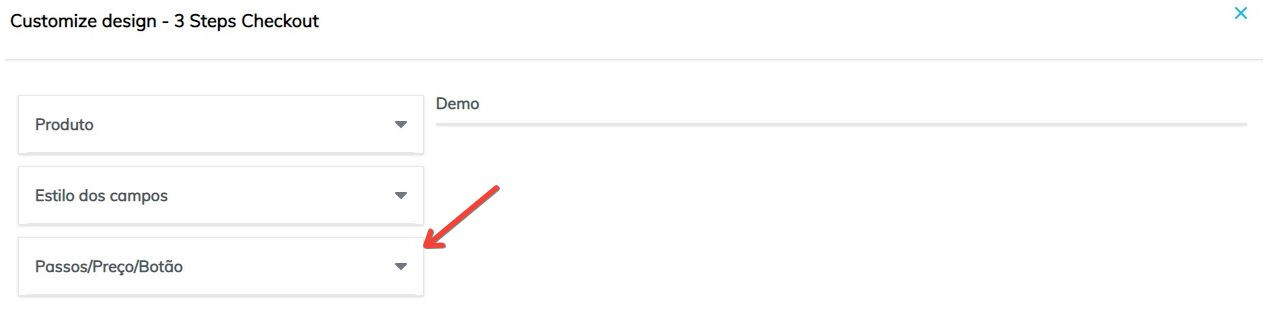

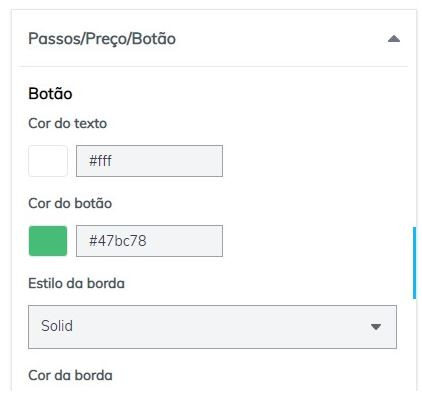
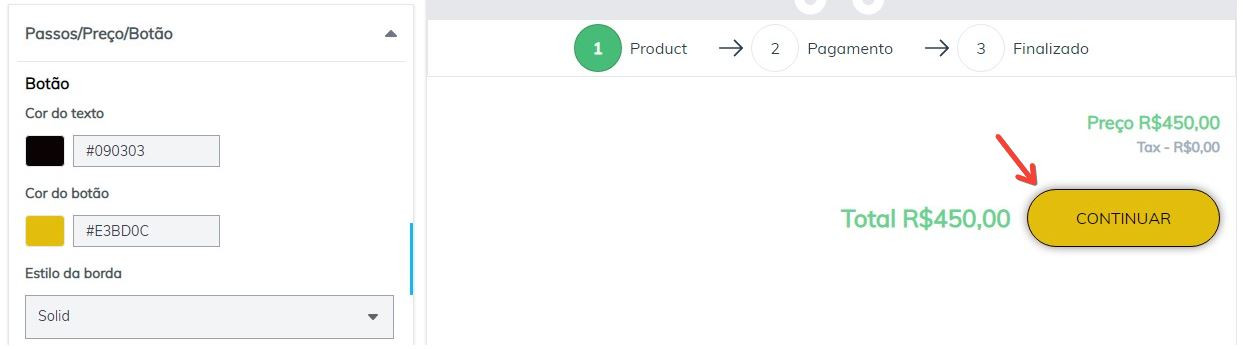


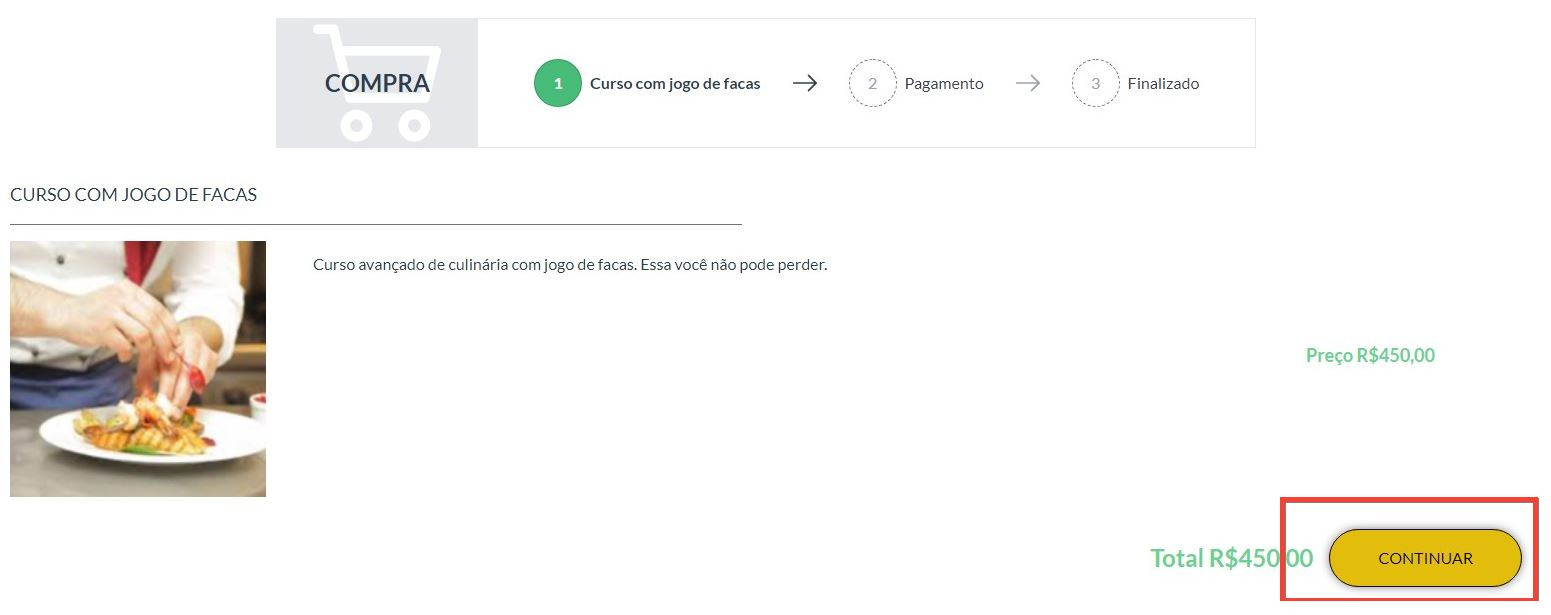
No Comments